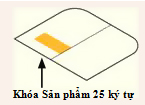Quan trọng: Office 2010 không còn được hỗ trợ. Nâng cấp lên Microsoft 365 để làm việc từ bất kỳ thiết bị nào và tiếp tục nhận được hỗ trợ.Nâng cấp ngay
Khi cài đặt Office 2010, bạn sẽ được nhắc nhập khóa sản phẩm gồm 25 ký tự có dạng như sau:
XXXXX-XXXXX-XXXXX-XXXXX-XXXXX
Cách tìm khóa sản phẩm của bạn
Cách bạn có thể tìm khóa sản phẩm tùy thuộc vào cách bạn có được Office. Chọn cách bạn có được Office từ các tùy chọn bên dưới.
Nếu bạn đã mua và tải xuống Office từ một cửa hàng trực tuyến, khóa sản phẩm sẽ nằm trong biên nhận qua email của bạn.
Hãy thử cách sau để tìm email xác nhận này:
-
Kiểm tra thư mục thư rác, hàng loạt hoặc thư mục thư rác để tìm email.
-
Hãy thử tìm kiếm từ "Microsoft" hoặc tên của công ty mà bạn đã mua Office trong email của bạn.
-
Nếu bạn có nhiều tài khoản email, hãy kiểm tra tài khoản email mà bạn đã cung cấp khi mua Office 2010 trực tuyến.
Nếu không thể tìm thấy biên nhận qua email, bạn có thể truy xuất thông tin có trong email bằng cách sử dụng liên kết Lịch sử Đơn hàng cho cửa hàng mà bạn đã thực hiện giao dịch mua từ đó:
-
Dưới đây là cách xem khóa sản phẩm của bạn nếu bạn đã mua Office từ Digital River:
-
Truy cập trang thông tin tải xuống Sông Kỹ thuật số.
-
Chọn Tìm khóa sản phẩm của tôi và nhập thông tin được yêu cầu tải xuống phần mềm hoặc lấy khóa sản phẩm của bạn.
-
-
Sau đây là cách xem khóa sản phẩm của bạn trong Microsoft Store:
-
Truy nhập www.microsoftstore.com. Ở góc phía trên bên phải, chọn Đăng nhập, rồi nhập ID người dùng và mật khẩu bạn đã sử dụng để mua Office.
-
Sau khi đăng nhập, chọn tên của bạn ở góc trên bên phải, rồi chọn Lịch sử đơn hàng.
-
Tìm kiếm Office mua một lần hoặc ứng dụng Office riêng lẻ, rồi chọn Cài đặt Office để xem mã bản quyền sản phẩm của bạn (tác vụ này không thực sự cài đặt Office). Lưu ý rằng khóa sản phẩm này sẽ không khớp với khóa sản phẩm được hiển thị trong Tài khoản Office của Tôi. Điều này là bình thường.
-
Nếu Office đi kèm trong một hộp, thẻ hoặc đĩa, hãy tìm khóa sản phẩm trên thẻ hoặc trên gói sản phẩm đi kèm với Office.
Nếu không có khóa sản phẩm, hãy đọc hướng dẫn trên gói. Bạn có thể được chuyển đến Office.com/getkey để nhận khóa sản phẩm.
Bạn không còn có thể đổi mã PIN gồm 27 ký tự chữ và số được hiển thị trên thẻ khóa sản phẩm để truy xuất khóa sản phẩm của mình.
Bạn cần khóa sản phẩm này để cài đặt Office 2010. Nếu bạn chưa bao giờ đổi mã PIN chữ và số và không có khóa sản phẩm, bạn sẽ không thể hoàn tất quá trình cài đặt và kích hoạt. Nếu bạn có khóa và cần trợ giúp cài đặt, hãy xem mục Cài đặt Office 2010và Kích hoạt Office 2010.
Nếu Office đi kèm với PC, máy Mac, Máy tính xách tay hoặc máy tính bảng, hãy tìm khóa sản phẩm trên Chứng chỉ Xác thực đi kèm với máy tính của bạn.
Mẹo: Bạn có thể có một chứng chỉ xác thực cho Windows và một chứng chỉ khác cho Office. Vui lòng đảm bảo rằng bạn đang sử dụng chứng chỉ xác thực chính xác để truy xuất khóa sản phẩm Office 2010 của mình.
Chứng chỉ xác thực cho Office 2010 sẽ có chữ "Microsoft Office 2010" trên đó.
Tôi bị mất khóa sản phẩm
Bung rộng một mục bên dưới để tìm hiểu cách thay thế khóa sản phẩm Office 2010 bị mất.
Nếu bạn cho rằng khóa sản phẩm đã bị mất, bị đánh cắp hoặc bị đặt sai chỗ và bạn chỉ muốn mua phiên bản Office mới hơn, bạn có thể đi tới mục Mua Office để xem các tùy chọn mua hàng của mình. Hoặc nếu bạn muốn tìm hiểu thêm về phiên bản mới nhất của Office trước tiên, hãy xem mục Điểm khác biệt giữa Office 365 và Office 2016 là gì? và Tại sao bạn nên nâng cấp lên Office 2016.
Thông tin bổ sung và khắc phục sự cố
Bung rộng một mục bên dưới để tìm thông tin về khóa sản phẩm cho các phiên bản khác, trợ giúp khắc phục sự cố và các thông tin hữu ích khác.
Nếu bạn đang gặp sự cố khi kích hoạt khóa sản phẩm Office 2010, hãy đi đến mục Kích hoạt Office 2010.
Có một số lý do khiến bạn có thể gặp lỗi sau khi nhập khóa sản phẩm. Ví dụ: khóa sản phẩm có thể đã bị nhập sai hoặc khóa sản phẩm cho một sản phẩm khác có thể đã được sử dụng.
Bạn đang nhập khóa sản phẩm cho một sản phẩm Microsoft khác?
Hầu hết các sản phẩm Microsoft đều sử dụng khóa sản phẩm 25 ký tự. Nếu bạn sở hữu nhiều sản phẩm Của Microsoft, bạn có thể dễ dàng nhầm khóa sản phẩm và sử dụng sai khóa. Sau đây là một số sự cố thường gặp có thể xảy ra:
-
Dùng khóa sản phẩm trên nhãn dán trên PC
Các khóa sản phẩm này thường dành cho Microsoft Windows. Kiểm tra nhãn dán để biết tên sản phẩm để đảm bảo đây là nhãn dán dành cho sản phẩm Office mà bạn đang tìm cách cài đặt.
-
Sử dụng khóa sản phẩm từ phiên bản Office cũ hơn
Không thể hoán đổi khóa sản phẩm Office giữa các phiên bản Office. Ví dụ: bạn không thể sử dụng khóa sản phẩm Microsoft Office Home and Student 2007 nếu bạn đang tìm cách cài đặt Microsoft Office Home and Student 2010.
-
Sử dụng khóa sản phẩm từ một chương trình riêng lẻ để cài đặt bộ sản phẩm
Không thể hoán đổi khóa sản phẩm Office giữa các bộ Office và các chương trình riêng lẻ. Ví dụ: bạn không thể sử dụng khóa sản phẩm Microsoft Word cài đặt Microsoft Office Home and Student.
-
Sử dụng khóa sản phẩm do trường học hoặc công ty cung cấp
Các trường học và công ty thường mua một loại giấy phép Office khác. Khóa sản phẩm mà họ cung cấp cho học viên, giáo viên và nhân viên được gọi là khóa cấp phép số lượng lớn. Không thể sử dụng các khóa này cho các phiên bản Office bán lẻ như Home and Student, Home and Business hoặc Professional.
Bạn có nhập sai khóa sản phẩm không?
Việc đọc khóa sản phẩm trên nhãn có thể khó khăn. Các chữ cái và số nhìn có thể giống nhau.
Để tránh nhập sai, đây là danh sách các ký tự thường bị nhập sai:
-
Chữ B và số 8.
-
Chữ G và số 6.
-
Chữ O và số 0.
-
Chữ Q và số 0.
-
Các chữ V và V đứng cạnh nhau (VV) nhìn giống như chữ W.
Nếu bạn gặp sự cố khi đọc các ký tự trong khóa sản phẩm của mình, dưới đây là ví dụ về giao diện của chữ cái và số:

Mẹo: Nếu bạn mua Office từ một nhà bán lẻ trực tuyến và đã nhận được email xác nhận, hãy thử sao chép và dán khóa sản phẩm từ email này thay vì nhập khóa sản phẩm.
Khóa sản phẩm của bạn vẫn không hoạt động?
Nếu khóa sản phẩm Office của bạn không hoạt động hoặc ngừng hoạt động, bạn nên liên hệ với người bán và yêu cầu hoàn lại tiền. Nếu bạn mua khóa sản phẩm riêng biệt với phần mềm, rất có thể khóa sản phẩm đã bị đánh cắp hoặc có được bằng cách gian lận, và sau đó bị chặn không cho sử dụng. Rất tiếc, có rất nhiều người bán hàng không trung thực bán các khóa sản phẩm bị đánh cắp, bị lạm dụng hoặc không được Microsoft ủy quyền khác. Đôi khi các khóa sản phẩm này được in trên nhãn hoặc thẻ giả có liên kết tải xuống phần mềm Microsoft và đôi khi chúng được phân phối cùng với phương tiện phần mềm không được phép bán lại, chẳng hạn như phương tiện quảng cáo, phương tiện cài đặt lại của nhà sản xuất thiết bị gốc hoặc phương tiện khác dành riêng cho chương trình Microsoft.
Nếu bạn đã có DVD nhưng không thể tìm thấy DVD thì bạn sẽ không thể cài đặt Office.
Liên hệ với bộ phận hỗ trợ về khóa sản phẩm của bạn
Nếu bạn đã làm theo hướng dẫn trong bài viết này và vẫn cần trợ giúp, hãy truy cập trang hỗ trợ của Microsoft để được trợ giúp.